A PHP egy szerver szkriptnyelv, amelyet a weboldalak interaktívvá tételére használnak. Könnyű használatának, a weboldalakon belüli interaktivitásnak és a HTML -be való integrációnak köszönhetően széles körben népszerűvé vált. Gondoljon arra, mi történik, ha egy oldalt szerkesztenek ezen a webhelyen. Ennek a folyamatnak a hátterében sok, talán több száz PHP -szkript áll, amelyek szabályozzák a weboldalak változását a különböző körülmények függvényében. Ez a cikk megtanít néhány nagyon egyszerű PHP -szkript írására, hogy alapos ismereteket szerezzen a PHP működéséről.
Lépések
Rész 1 /3: Első lépések az Echo -állításokkal

1. lépés: Nyisson meg egy szövegszerkesztőt
Ezt a programot fogja használni a kód írásához és szerkesztéséhez.
- A Jegyzettömb a Windows bármely verziójában elérhető: ⊞ Win + R> Jegyzettömb.
- A TextEdit Mac -en az Alkalmazások> TextEdit menüpontban érhető el.

2. lépés. Írjon be egy egyszerű utasítást a Jegyzettömbbe
A PHP -kód egy része zárójeles PHP -címkékkel kezdődik és végződik („”). Az „Echo” egy nagyon egyszerű kijelentés (utasítás a számítógéphez) PHP nyelven, amely szöveget jelenít meg a képernyőn. A visszhangozni kívánt szöveget idézőjelbe kell tenni, és pontosvesszővel kell végezni.
A kódnak valahogy így kell kinéznie

3. Mentse a „hello world” nevű fájlt és a.php kiterjesztést
Ezt a Fájl> Mentés másként…
- A Jegyzettömbben adja hozzá a.php fájlt a fájlnév végéhez, és tegye idézőjelbe. Ez biztosítja, hogy a Jegyzettömb nem konvertálja a fájlt alapvető szöveges fájlba. Az idézőjelek nélkül a fájl hello world.php.txt lesz. Alternatív megoldásként kiválaszthatja a legördülő menüt a Mentés típusként alatt, és megváltoztathatja az "Összes fájl (*.*)" Értékre, így a név pontosan úgy marad, ahogy beírta, és az idézőjelekre nincs szükség.
- A TextEdit programban nincs szükség idézőjelekre, de megjelenik egy előugró ablak, amely arra kéri, hogy ellenőrizze, hogy a fájlt.php formátumban szeretné -e menteni.
- Feltétlenül mentse a fájlt a „szerver” dokumentum gyökérkönyvtárába. Általában ez a „htdocs” nevű mappa az Apache mappában a Windows rendszeren, vagy a/Library/Webserver/Documents a Mac rendszeren, de a felhasználó manuálisan is beállíthatja.

4. lépés. A PHP fájl elérése webböngészővel. Nyissa meg a kívánt webböngészőt, és írja be ezt a címet a címsorba a php fájl nevével: https:// localhost/hello world.php. A böngészőablakban meg kell jelennie az echo utasításnak.
- Ha hibaüzenetet kap, győződjön meg arról, hogy helyesen írta be a kódot a fentiek szerint, beleértve a kettőspontot is.
- Győződjön meg arról is, hogy a fájl a megfelelő könyvtárba van mentve.
2. rész a 3 -ból: PHP és HTML használata

1. lépés. Ismerje meg a „php” címkéket
A „” címkék azt mondják a PHP motornak, hogy minden köztük lévő PHP kód. A két címkén kívül mindent HTML -ként kezel, és a PHP motor figyelmen kívül hagyja, és ugyanúgy elküldi a böngészőnek, mint bármely más HTML -t. Itt fontos felismerni, hogy a PHP szkriptek normál HTML oldalakba vannak beágyazva.

2. lépés. Értse meg a címkék közötti utasítást
Az állításokat arra használják, hogy a PHP motornak tegyen valamit. Visszhang -állítás esetén azt mondja a motornak, hogy nyomtassa ki, mi van az idézőjelek között.
Maga a PHP motor soha nem nyomtat ki semmit a képernyőre. A motor által generált összes kimenet HTML -ként kerül elküldésre a böngészőhöz. A böngészője nem tudja, hogy PHP kimenetet kap. Ami a böngészőt illeti, sima HTML -t kap

Lépés 3. Használjon HTML -címkéket, hogy félkövér legyen
HTML címkék hozzáadása megváltoztathatja a php utasítás kimenetét. Az ” “ ”Címkék vastag formázást adnak a bennük elhelyezett szövegekhez. Ne feledje, hogy ezek a címkék a szöveg külső részén, de az echo utasítás idézőjelein belül jelennek meg.
-
Azt szeretné, hogy a kódja valahogy így nézzen ki:
<? php?
visszhang Helló Világ!
";
?>

4. lépés. Mentse el és nyissa meg a fájlt a böngészőben. Lépjen a Fájl> Mentés másként menüpontba, és mentse a fájlt "helloworld2.php" néven, és nyissa meg a böngészőben a következő címmel: https://localhost/helloworld2.php. A kimenet ugyanaz, mint korábban, de ezúttal a szöveg vastag betűvel van írva.
Feltétlenül mentse a fájlt a „szerver” dokumentum gyökérkönyvtárába. Általában ez a „htdocs” nevű mappa az Apache mappában a Windows rendszeren, vagy a/Library/Webserver/Documents az OSX rendszeren, de a felhasználó manuálisan is beállíthatja

5. lépés. Szerkessze a fájlt egy második echo utasítás hozzáadásához
Ne feledje, hogy az állításokat pontosvesszővel kell elválasztani.
-
A kódnak valahogy így kell kinéznie:
<? php
echo "Hello World!"
;
echo „Hogy vagy?”;
?>

6. Mentse el és futtassa a fájlt "hello world double.php" néven
Az oldalon két echo utasítás jelenik meg, sorban, két sorban. Vedd észre a „
”Az első sorban. Ez a HTML -jelölés egy sortörés beszúrására.
-
Ha ezt nem adta hozzá, a kimenet így néz ki:
Hello World! Hogy vagy?
Rész 3 /3: Változók megismerése

1. lépés. Gondoljon a változókra az adatok tárolására
Az adatok manipulálásához, legyen szó számokról vagy nevekről, tárolóban kell tárolni az adatokat. Ezt a folyamatot nevezzük a változó deklarálásának. A változó deklarálásának szintaxisa: „$ myVariable =“Hello World!”;”
- A dollárjel ($) az elején azt mondja a PHP -nek, hogy a $ myVariable változó. Minden változónak a dollárjellel kell kezdődnie, de a változó neve bármi lehet.
- A fenti példában az érték "Hello World!", A változó pedig $ myVariable. Azt mondod a PHP -nek, hogy tárolja az értéket az egyenlőjel jobb oldalán, az egyenlőjel bal oldalán lévő változóba.
- A szövegértéket tartalmazó változót karakterláncnak nevezzük.

2. lépés. Hívja fel a változót
A kódban egy változóra hivatkozást hívásnak nevezzük. Nyilvánítsa a változót, majd a szöveg begépelése helyett visszhangozza a változót.
-
A kód így nézhet ki:
$ myVariable = “Hello World!”;
echo $ myVariable;
?>

3. lépés. Mentse és futtassa a fájlt. Lépjen a Fájl> Mentés másként menüpontra, és mentse a fájlt „myfirstvariable.php” néven. Nyissa meg a böngészőt, és keresse meg a https://localhost/myfirstvariable.php oldalt, és a szkript kinyomtatja a változót. A kimenet ugyanúgy néz ki, mint a sima szöveg nyomtatása, de az, hogy hogyan sikerült elérni, más.
Feltétlenül mentse a fájlt a „szerver” dokumentum gyökérkönyvtárába. Általában ez a „htdocs” nevű mappa az Apache mappában a Windows rendszeren, vagy a/Library/Webserver/Documents az OSX rendszeren, de a felhasználó manuálisan is beállíthatja

4. lépés. Használjon számokkal ellátott változókat
A változók számokat is tartalmazhatnak (más néven egész számokat), majd ezeket a számokat egyszerű matematikai függvényekkel lehet manipulálni. Kezdje három változó deklarálásával: „$ mySmallNumber”, „$ myLargeNumber” és „$ myTotal”.
-
A kódnak valahogy így kell kinéznie:
<? php
$ mySmallNumber;
$ myLargeNumber;
$ myTotal;
?>

Lépés 5. Rendeljen egész értékeket az első két változóhoz
Adjon egész értéket a „$ mySmallNumber” és a „myLargeNumber” értékeknek.
- Vegye figyelembe, hogy az egész számokat nem kell idézőjelek közé tenni. Ez azt eredményezi, hogy a számokat olyan szövegértékként kell kezelni, mint a „Hello World!” változó.
-
A kódnak valahogy így kell kinéznie:
<? php
$ mySmallNumber = 12;
$ myLargeNumber = 356;
$ myTotal;
?>

6. lépés: A harmadik változó segítségével számítsa ki és nyomtassa ki a többi változó összegét
Ahelyett, hogy saját maga végezné a számítást, hívhatja a két változót a „$ myTotal” változóban. Egy matematikai függvény segítségével a gép kiszámítja az összeget. A változó nyomtatásához csak egy echo utasítást kell hozzáadnia, amely a deklarációt követően meghívja a változót.
- Bármely egész változó bármely változása tükröződik, ha a „$ myTotal” változót visszhanggal nyomtatja.
-
A kódnak valahogy így kell kinéznie:
<? php
$ mySmallNumber = 12;
$ myLargeNumber = 356;
$ myTotal = $ mySmall Number + $ myLargeNumber;
echo $ myTotal;
?>

7. lépés. Mentse el a fájlt, és futtassa ezt a szkriptet
A böngészőablak egyetlen számot jelenít meg. Ez a szám a „$ myTotal” változóban meghívott két változó összege.

8. lépés Tekintse át a karakterlánc -változókat
A változó használata szöveg tárolására lehetővé teszi, hogy bármikor felhívja a változót, amikor használni akarja a tárolási értéket, ahelyett, hogy folyamatosan gépelné a benne lévő szöveget. Lehetővé teszi a tárolt adatok bonyolultabb manipulálását is.
- Az első változó, a $ myVariable karakterlánc értéket tartalmaz; "Helló Világ!". Ha nem változtatja meg az értéket, a $ myVariable mindig a "Hello World!" Értéket tartalmazza.
- Az echo utasítás kinyomtatja a $ myVariable értékét.

9. lépés Tekintse át egész változóit
Feltártad az egész változók alapvető manipulációit egy matematikai függvény használatával. A kapott adatok tárolhatók egy másik változóban. Ez csak a kezdete annak, amit ezekkel a változókkal el lehet érni.
- A két változó, a $ mySmallNumber és a $ myLargeNumber mindegyikéhez egész érték tartozik.
- A harmadik változó, a $ myTotal a $ mySmallNumber és a $ myLargeNumber hozzáadott értékeit tárolja. Mivel a $ mySmallNumber egy számértéket, a $ myLargeNumber pedig egy második számértéket tartalmaz, ez azt jelenti, hogy a $ myTotal tartja a második számhoz hozzáadott első szám értékét. Ez az érték a mellékelt változók bármelyikének módosításával változhat.
Minta PHP szkriptek

Minta PHP visszhang sablon

Minta PHP változó szavakkal

Minta PHP változó számokkal
Videó - A szolgáltatás használatával bizonyos információk megoszthatók a YouTube -lal
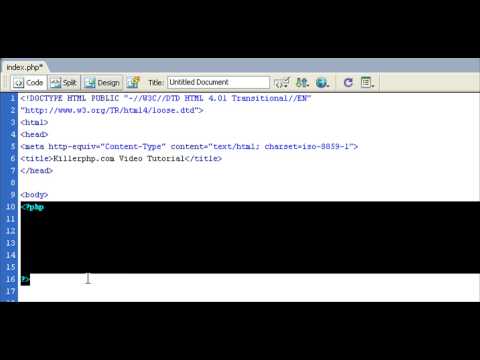
Tippek
- Ez a cikk feltételezi, hogy telepítette az Apache -t és a PHP -t a számítógépére. Amikor azt mondják, hogy ment egy fájlt, akkor az Apache könyvtárban lévő "\ ht docs" (Win) vagy "\ Library / WebServer / Documents" (Mac) könyvtárba menti.
- A megjegyzések minden programozásnál fontosak, ezért győződjön meg róla, hogy tudja, hogyan kell kommentelni PHP -ben is.
- Egy igazán hasznos eszköz a PHP fájlok teszteléséhez az XAMPP, amely egy ingyenes program, amely telepíti és futtatja az Apache és a PHP programokat, hogy segítsen szimulálni a kiszolgálót a számítógépén.







